无法访问internet怎么办 电脑无法访问internet如何解决
更新时间:2023-02-28 15:20:25作者:qiaoyun
近日有用户在使用电脑的时候,发现无法正常上网,然后查看网络情况时,提示无法访问internet,很多人碰到这种问题都不知道该怎么办,其实不用担心,解决方法有很多种,本教程就给大家介绍一下电脑无法访问internet的详细解决方法吧。
方法一、
1、进入电脑的控制面板的界面,点击里面的网络和internet。
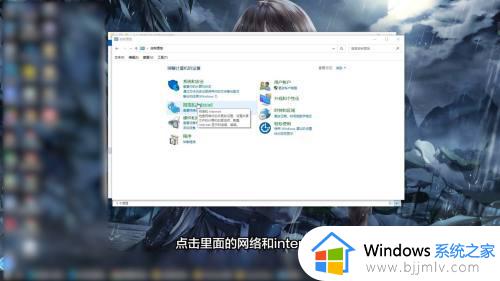
2、再点击共享中心里面的查看网络状态,进入下一个界面后选择问题疑难解答。
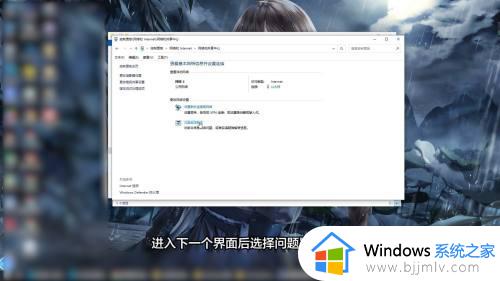
3、点击internet连接,再点击下方的运行疑难解答就可以了。
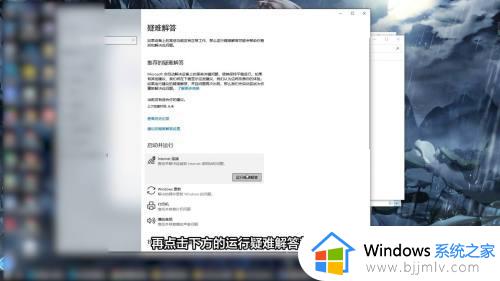
方法二、
1、进入电脑桌面,鼠标右键单击开始菜单,点击运行按钮。

2、在运行对话框里面输入services.msc命令,点击确定。
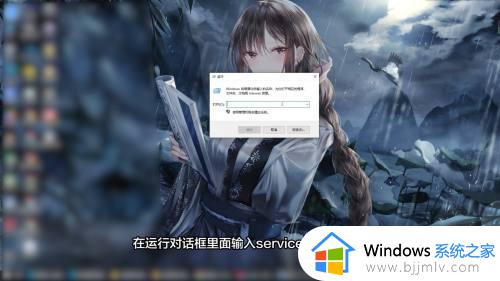
3、在下一个界面里面找到wirde autoconfig功能,双击弹出属性框,点击属性框里面的启动就可以了。
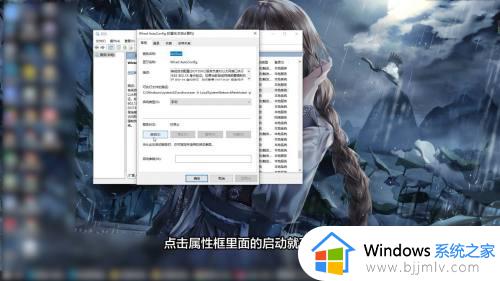
方法三、
1、进入电脑的控制面板界面,点击控制面板里面的网络和internet。
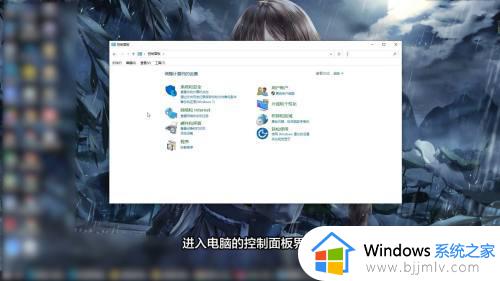
2、进入到下一个界面后点击查看网络状态,再点击以太网,点击属性按钮。
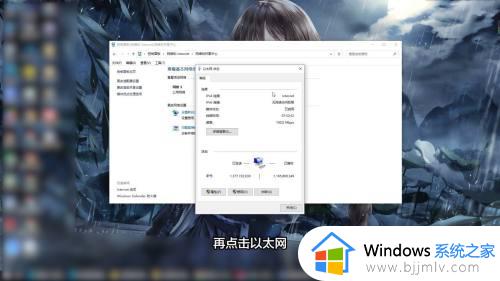
3、选择网络协议后再次点击属性,进入到下一个界面后手动输入你的ip地址就可以了。
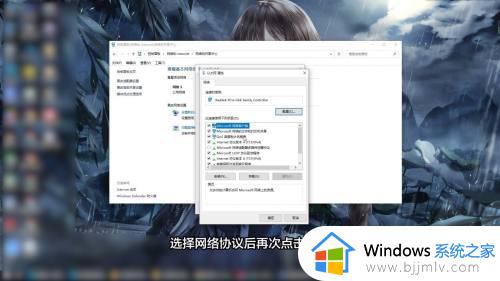
以上给大家介绍的就是无法访问internet的详细解决方法,如果你有遇到了一样的情况,就可以学习上述方法步骤来进行解决吧。
- 上一篇: 怎么帮助显卡散热 显卡怎么加强散热
- 下一篇: gta5秘籍有哪些 gta5秘籍大全完整版
无法访问internet怎么办 电脑无法访问internet如何解决相关教程
- internet无网络访问权限怎么办 电脑无internet访问权限怎么解决
- 无法访问internet怎么解决 电脑无法访问internet的修复方法
- 电脑无internet访问权限怎么办 网线连接无internet访问如何解决
- 电脑网线已连接但无internet访问怎么办 电脑显示已连接网络但是无法访问internet如何解决
- ipv6无法连接到internet访问权限怎么办 ipv6连接无internet访问权限上不了网如何解决
- 电脑插了网线无internet访问怎么办 电脑插网线无internet访问修复方案
- 电脑无法访问u盘怎么办 u盘电脑无法访问如何修复
- 连着wifi为什么无法访问互联网 连上wifi无法访问internet如何处理
- 电脑连接网络提示本地连接无internet访问权限怎么解决
- windows无法访问c盘怎么办 windows无法访问c盘的解决教程
- 惠普新电脑只有c盘没有d盘怎么办 惠普电脑只有一个C盘,如何分D盘
- 惠普电脑无法启动windows怎么办?惠普电脑无法启动系统如何 处理
- host在哪个文件夹里面 电脑hosts文件夹位置介绍
- word目录怎么生成 word目录自动生成步骤
- 惠普键盘win键怎么解锁 惠普键盘win键锁了按什么解锁
- 火绒驱动版本不匹配重启没用怎么办 火绒驱动版本不匹配重启依旧不匹配如何处理
热门推荐
电脑教程推荐
win10系统推荐